[OMV4 NAS] 디스크 마운트 및 공유 폴더 설정
OMV4가 설치되어 실행되게 되면 웹 브라우저에 IP를 입력하여 웹 패널에 접속하도록 합니다. 기본 ID와 비밀번호는 admin, openmediavault이에요. 웹 패널의 관리자 아이디는 admin 고정으로 바꿀 수 없습니다. 비밀번호는 일반 설정 > 웹 관리자 암호 페이지에서 바로 바꾸는 것이 안전합니다.
파일 시스템 생성
디스크 확인
저장소 > 디스크 페이지에 들어가면 현재 인식된 저장장치의 목록을 볼 수 있습니다.
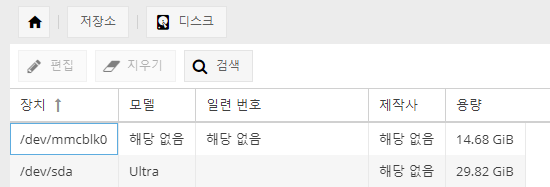
저는 데이터 저장 공간으로 /dev/sda에 연결된 장치를 사용할 거예요.
이제 저장소 > 파일 시스템 페이지로 가서 이 디스크를 포맷하고 마운트합니다.
파일 시스템 확인
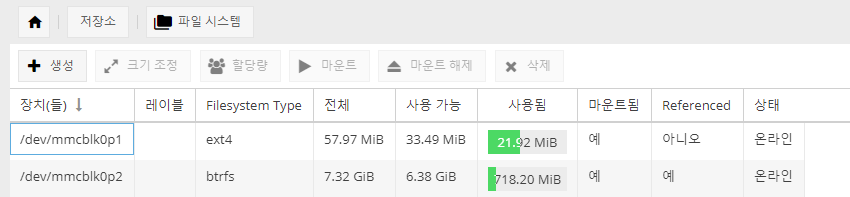
아까 확인한 디스크가 목록에 없는 것을 볼 수 있습니다. 생성 버튼을 눌러 파일 시스템을 생성합니다.
파일 시스템 생성
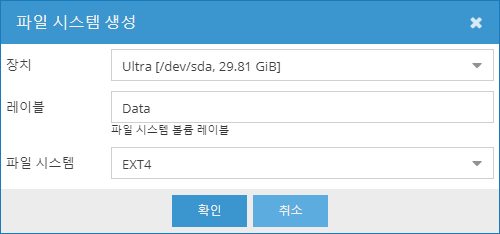
아까 확인해 둔 디스크를 선택하고 적당한 레이블 이름을 짓습니다. 파일 시스템은 EXT4가 기본값으로 설정되어 있어요. 시놀로지의 경우 BTRFS를 기본으로 선택하고 있는데, 서로 장단이 있으니 비교하여 선택하도록 합니다.
그리고 확인을 누르면 이제 포맷을 향한 긴 기다림이 있습니다. 때에 따라 굉장히 오래 걸릴 수 있거든요.
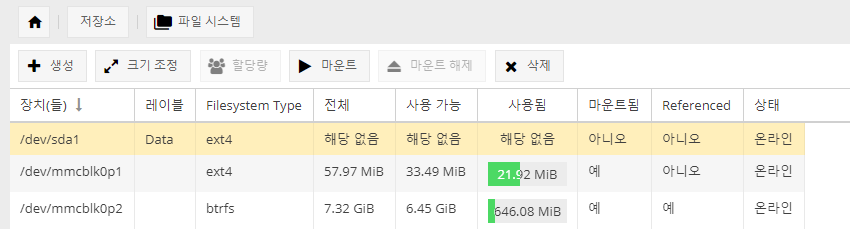
이렇게 파일 시스템이 생성되었으면, 마운트 버튼을 눌러서 등록합니다. 마운트를 하지 않으면 공유 폴더에 등록할 수가 없어요!
[NOTE]
OMV는 시스템 파티션에 데이터를 저장하도록 허용하지 않습니다. 따라서 OMV (데비안) 를 설치하는 파티션과 데이터를 저장하는 파티션을 나누어서 설치해야 해요.문제는 OMV 설치 이미지가 파티션 분할을 지원하지 않는다는 점입니다. 따라서, 단일 디스크에 OMV 설치와 데이터 보관을 같이 하려는 경우에는 Debian 9 (Stretch) 설치 후 OMV4 설치 스크립트를 실행하여 OMV4를 설치하는 편이 좋습니다.
공유 폴더 추가
이제 마운트 된 파티션에 대해 공유 폴더를 설정할 차례입니다.
홈 디렉토리 생성 (Optional)
이 과정은 OMV에 대해 root 계정 외에 ssh 접속을 하려고 하거나, 이후 설정하는 SMB에서 홈 경로를 활성화하려는 경우 필요합니다. 홈 디렉토리 설정을 한 후 사용자를 추가해야 ssh 접속 시 명령어 자동완성을 사용할 수 있으니 가능한 설정하는 것이 좋아요.
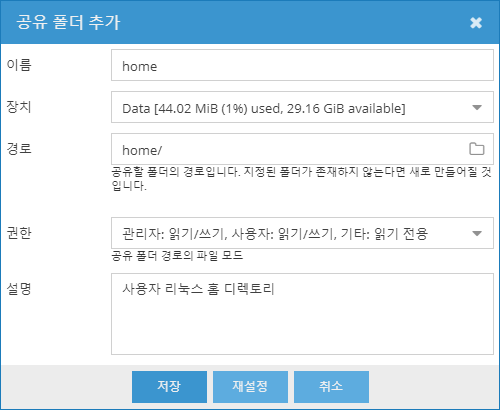
이후의 과정은 사용자 생성 글에서 이어서 다룰게요. 이럴 거면 포스트를 합칠걸…
공유 폴더 추가
구성하려는 나스의 특성에 따라 공유 폴더를 추가합니다. 저는 이렇게 구성할 거예요.
- (Optional) 사용자 홈 디렉토리
- Contents 폴더. 관리자가 자료를 넣고 사용자는 읽을 수만 있습니다.
- Public 폴더. 모든 사용자가 읽기/쓰기 가능합니다.
첫 번째 폴더를 만들어봅시다.
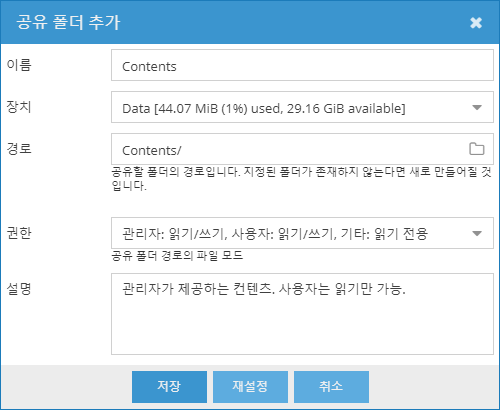
위와 같이 설정하여 폴더를 생성합니다. 시놀로지와 다르게 OMV는 공유 폴더의 경로를 드라이브의 루트가 아닌 곳으로도 지정할 수 있어요. 이 점으로 인해 관리자용 메타 공유 폴더를 추가하거나, 사용자별로 개인 공유 폴더를 부여하는 등의 유연한 관리가 가능하지만, 반대급부로 폴더 권한이 꼬이기도 아주 좋습니다. 헷갈리지 않도록 구성하는 것이 중요하죠.
공유 폴더의 권한은 리눅스의 Owner-Group-Other 권한을 의미합니다. 따라서 위 그림의 권한은 관리자: 읽기/쓰기, 사용자: 읽기/쓰기, 기타: 읽기 전용, 즉 리눅스에서 말하는 rwxrwxr-x 또는 0775와 같아요. 그러나 OMV는 ACLAccess Control List이라고 하는 일종의 확장된 권한 관리 시스템을 사용하므로, 기본값을 수정할 이유가 별로 없는 것 같네요.
아무튼, 나머지 폴더도 위와 같이 만들면 이렇게 목록이 만들어집니다.
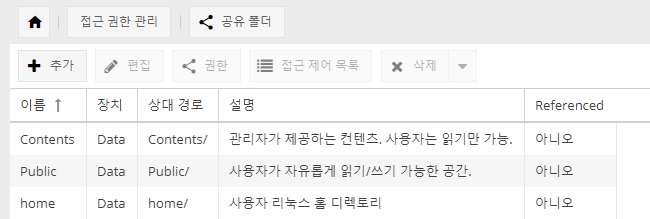
이제 폴더는 다 추가하였고, 이 폴더를 사용할 사용자들을 만들 차례입니다. 다음 글에서 계속할게요.
댓글남기기